Jednakże sprawdziliśmy to i nawet odmiany Beta Google Chrome (Canary, chrome dev, czy Chromium) już tego nie obsługują.
Mamy alternatywę, która legalnie ukrywa pasek adresu i pasek narzędzi. Jednak prawdopodobnie nie jest to to, czego szukasz.
Krótka porada:
Jeśli szukasz możliwości przeglądania bez rozpraszania uwagi, to prawdopodobnie szybko przyzwyczaisz się do Opery.
Jest ona wyposażona w wiele zaawansowanych funkcji – takich jak wbudowany VPN – ale nie zapomina też o podstawach.
Ta lekka przeglądarka pozwala trzymać karty w oddzielnych obszarach roboczych, ukrywać pasek adresu i organizować przeglądanie w sposób, w jaki chcesz.

Opera
Gdy łatwe korzystanie z Google Chrome staje się wyzwaniem, Opera jest świetną alternatywą, którą warto się zainteresować.
Jak automatycznie ukryć pasek adresu w Google Chrome?
- Otwórz Chrome.
- Przejdź do Google.
- Kliknij na 3-kropkowe menu i kliknij Więcej narzędzi > Utwórz skrót.
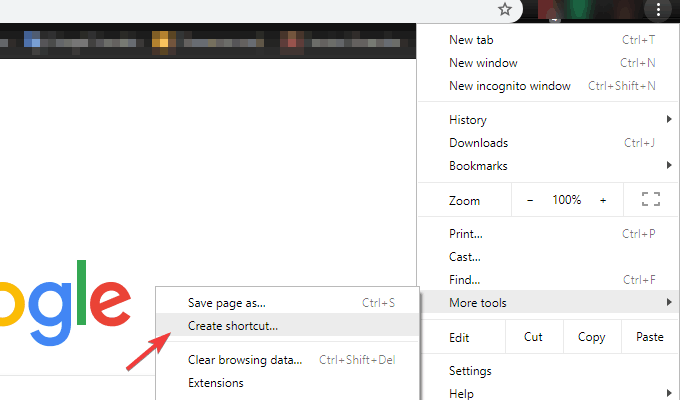
- Teraz możesz uruchomić Google PWA z pulpitu jak każdą inną aplikację.
To rzeczywiście bummer. Niektóre przeglądarki innych firm obsługują tę opcję, ale nie ma realnego sposobu na ukrycie paska narzędzi i paska adresu w Chrome. Przynajmniej nie w sposób, w jaki większość z nas chciałaby to zrobić.
Teraz, prezentacja pełnoekranowa (F11) ukrywa wszystko poza treścią, ale to raczej nie jest coś, co użytkownicy chcą robić.
Dlatego mamy tylko jedną opcję, jeśli głównie korzystasz z wyszukiwarki Google w Google Chrome. I to przypada na implementację Google PWA (Progressive Web Apps).
Możesz użyć tej przypominającej skrót aplikacji do przeszukiwania Google bez paska adresu. Lub czegokolwiek innego w tej sprawie. Twoje opcje są dość uszczuplone, ale będziesz miał więcej miejsca.